Android Record Phone Call: Aplikace a metody
Z nějakého důvodu musíte svůj telefonní hovor nahrát, zvláště pokud s někým sdílíte zásadní informace a podrobnosti. S tím můžete mít důkaz nebo důkaz nebo něco, co můžete získat zpět, pokud to budete potřebovat. Konverzaci musíte nahrát, pokud jste typ člověka, který snadno zapomene. Ale abyste toho dosáhli, potřebujete záznamník hovorů, který vám pomůže. Tento příspěvek představí metody jak nahrát telefonní hovor na Android zařízení s různými aplikacemi. Chcete-li se o těchto aplikacích dozvědět, přejděte k následujícím částem.

- SEZNAM PRŮVODCE
- Část 1. Jak nahrát telefonní hovor na Android
- Část 2. Nejlepší způsob, jak nahrát telefon do počítače
- Část 3. Nejčastější dotazy o nahrávání telefonních hovorů
Část 1. Jak nahrát telefonní hovor na Android
1. Samsung
Pokud jste uživatelem telefonu Samsung, můžete svůj telefonní hovor nahrát pomocí funkce Automatické nahrávání hovorů. Tento záznamník telefonních hovorů se široce používá k nahrávání hovorů z obou stran: vás a druhé, se kterou mluvíte. Umožňuje uživatelům nahrávat příchozí a odchozí hovory, upravovat nahrávky hlasitých hovorů a ukládat záznam telefonních hovorů. Nahraný telefonní hovor můžete uložit automaticky nebo ručně podle svých preferencí. Má také funkci pro zapnutí nahrávání zatřesením telefonu. Chcete-li zjistit, jak nahrát telefonní hovor na Samsung, postupujte podle uvedených kroků.
V první řadě si do zařízení stáhněte aplikaci pro nahrávání telefonních hovorů. Dále odsouhlaste všechny podmínky instalace aplikace. Po dokončení otevřete aplikaci a začněte proces.
Udělte potřebná oprávnění k nahrávání zvuku, přístupu ke kontaktům, správě telefonních hovorů a přístupu k mediálním souborům v telefonu.
Klikněte na tři tečky ikonu v pravém horním rohu obrazovky. Dále klikněte Nastavenía pokračujte Režim nahrávání. Vyberte, zda se mají nahrané telefonní hovory ukládat automaticky nebo ručně podle vašich preferencí. Po urovnání pokračujte v nahrávání příchozích nebo odchozích hovorů.
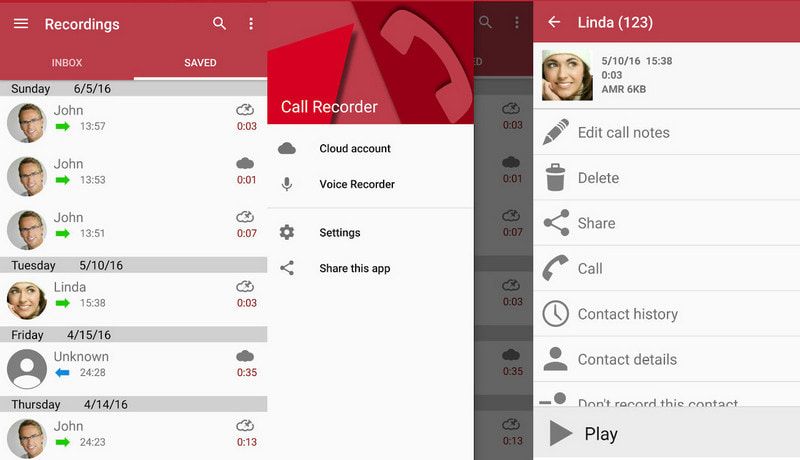
2. Pixel
Pokud používáte telefon Pixel, můžete si telefonní hovor nahrát pomocí Záznamníku hovorů – Cube ACR. Tento záznamník telefonních hovorů může zaznamenávat příchozí a odchozí telefonní hovory a konverzace hlasového protokolu přes internet. Dokáže nahrávat všechny hovory, hovory od vybraných i kromě vybraných kontaktů a umí nahrávat i uprostřed konverzace. Kromě toho tento rekordér podporuje aplikace jako Signal, WhatsApp, Viber, WeChat. a Slack. V níže uvedených krocích se dozvíte, jak zaznamenat hovor na Androidu pomocí Pixelu.
Otevřete obchod Google Play a do vyhledávacího pole zadejte Call Recorder - Cube ACR. Dále si stáhněte a nainstalujte aplikaci do svého zařízení. Otevřete aplikaci, klepněte na Udělení povolení pro povolení nahrávání zvuku a přístup ke kontaktům a mediálním souborům.
Klikněte na Telefon ve spodní části obrazovky proveďte první hovor a otestujte záznamník telefonních hovorů. Zadejte číslo, na které chcete volat ze sekce pro záznam vašich telefonních hovorů.
Po dokončení se vraťte do aplikace a prohlédněte si a poslechněte si záznam telefonního hovoru. Klikněte na Povolit překrytí na obrazovce zobrazíte historii záznamů. Odtud si můžete poslechnout nahraný telefonní hovor.
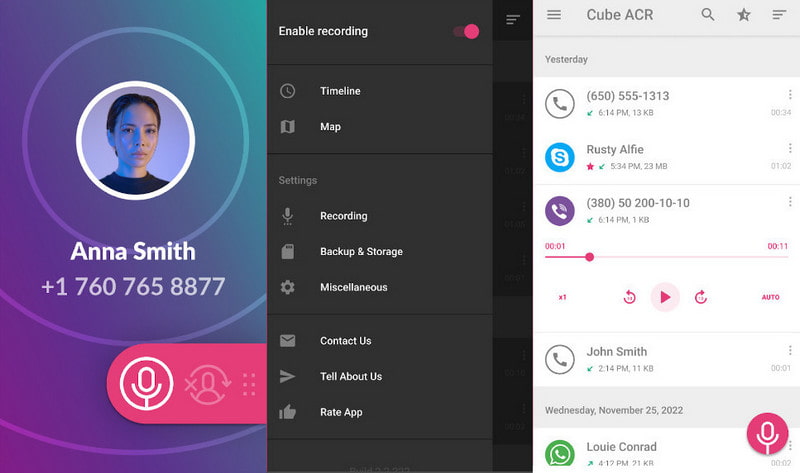
3. Huawei
Pokud jste uživatelem telefonu Huawei, můžete svůj telefonní hovor nahrát pomocí Záznamníku hovorů: CallRec. Tento záznamník telefonních hovorů může automaticky nebo ručně nahrávat váš telefonní hovor. Dokáže nahrát potřebné rozhovory a má pohodlnou funkci ovládacího záznamníku. Má také sekci, kde můžete komentovat, nastavit ji jako oblíbenou a nahrát ji jedním kliknutím.
Chcete-li mít úplný přístup, stáhněte si a nainstalujte aplikaci do svého zařízení. Po instalaci otevřete aplikaci a odsouhlaste podmínky používání.
Zamiřte do Pravidla nahrávání a nakonfigurujte nastavení nahrávání pro nahrávání telefonních hovorů. Vaše telefonní hovory jsou pomocí této funkce automaticky nahrávány.
Po dokončení nahrávání telefonních hovorů se na obrazovce objeví dialogové okno pro souhlas nebo odmítnutí uložení hovoru.
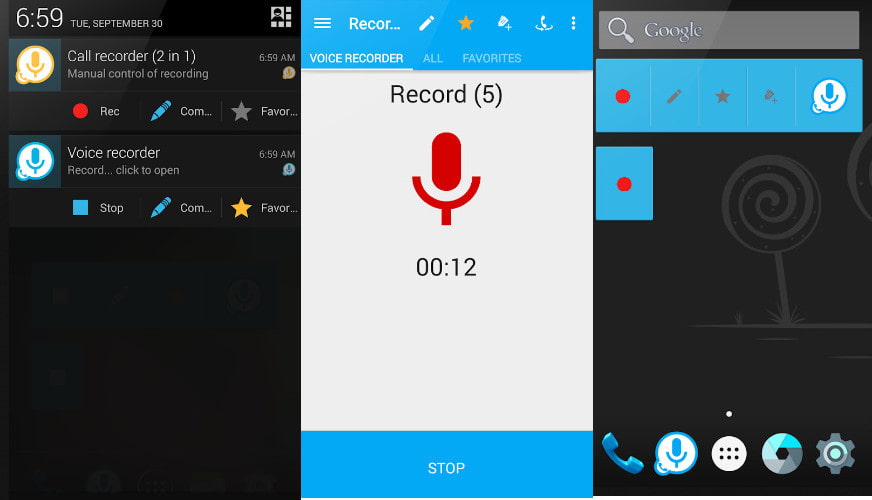
4. Sony
Pokud hledáte aplikaci pro nahrávání telefonních hovorů pro Android, můžete se spolehnout na Call Recorder Automatic. Tento záznamník telefonních hovorů je spolehlivý a dokáže automaticky nahrávat vaše telefonní hovory. Automaticky zaznamenává příchozí a odchozí hovory a umožňuje uživatelům nastavit, které hovory se nahrávají a které ignorují. Tato aplikace dokáže produkovat vysoce kvalitní nahraný zvuk, který jasně slyšíte.
Otevřete Obchod Google Play, zadejte Call Recorder Automatic a enterem vyberte aplikaci ze seznamu. Chcete-li mít úplný přístup, stáhněte si a nainstalujte aplikaci. Poté na obrazovce povolte všechna potřebná oprávnění a podmínky.
Chcete-li otestovat záznamník telefonních hovorů, vyberte, zda chcete někomu zavolat, nebo počkat na odchozí hovor. Jakmile telefonát začne, automaticky nahraje váš telefonní hovor.
Po dokončení hovoru klikněte na soubor záznamu Uložit váš nahraný telefonní hovor. Záznam si také můžete přehrát v aplikaci.
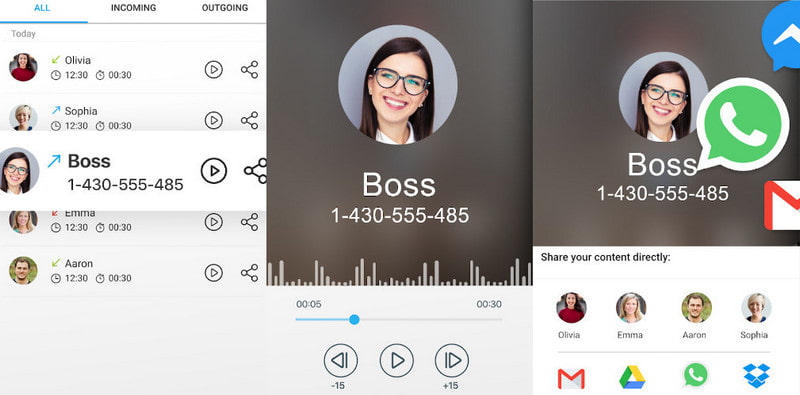
5. LG
Pokud používáte telefon LG, můžete svůj telefonní hovor nahrát pomocí aplikace Call Recorder ACR. Tento záznamník telefonních hovorů umožňuje uživatelům nahrávat příchozí a odchozí hovory. Má funkce, jako je automatické a manuální nahrávání hovorů a ochrana vašich nahraných souborů heslem. Také může automaticky mazat staré nahrané soubory, které již nepotřebujete. Tato aplikace podporuje různé zvukové formáty, které vám budou nejvíce prospěšné. Kromě toho nabízí vyhledávání, řazení nahraných souborů podle data, vícenásobný výběr, režimy nahrávání a mnoho dalších.
Stáhněte si a nainstalujte aplikaci do svého mobilního zařízení. Po instalaci spusťte program a povolte oprávnění a podmínky.
Klikněte na START ACR tlačítko ve spodní části obrazovky pro záznam telefonního hovoru. Zavede vás k vašim kontaktům a vyberete ten, komu chcete zavolat. Jakmile hovor začne, automaticky zaznamená vaši konverzaci.
Po dokončení klikněte na nahraný soubor na oznamovací liště a uložte zaznamenaný telefonní hovor.
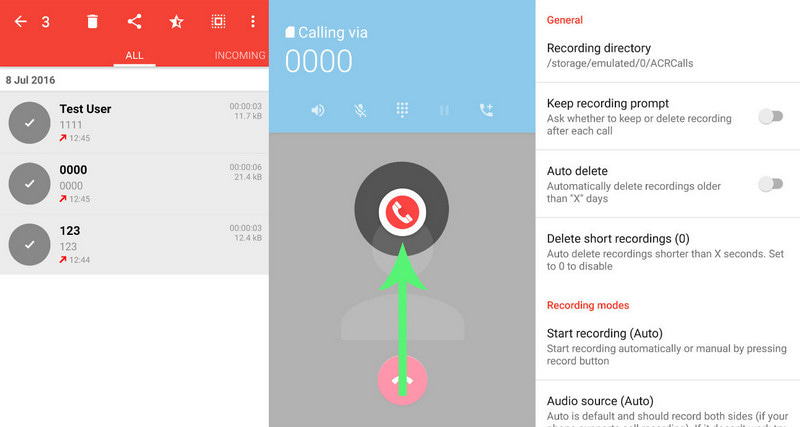
Část 2. Nejlepší způsob, jak nahrát telefon do počítače
Pokud dáváte přednost nahrávání telefonu pomocí počítače, můžete se spolehnout ArkThinker Screen Recorder. Tento program má intuitivní rozhraní, které je snadné pochopit a procházet. Ať už jste začátečník nebo profesionál, můžete tento program rychle ovládat a ovládat. Tento program umožňuje nahrávat telefon pomocí telefonního záznamníku. Ať už používáte Android nebo iPhone, může snadno zaznamenat obrazovku vašeho telefonu pomocí několika kliknutí. Chcete-li úspěšně zaznamenat obrazovku telefonu, musíte si do telefonu Android stáhnout aplikaci. Chcete-li se naučit a zahájit proces, postupujte podle uvedených kroků.
Stáhněte a nainstalujte ArkThinker Screen Recorder
Chcete-li mít úplný přístup, stáhněte si a nainstalujte program na plochu. Jakmile je proces instalace dokončen, otevřete program a začněte.
Vyberte možnost Záznamník telefonu
Vyhledejte Telefon uvnitř krabice, kde jsou okna a webová kamera z hlavního rozhraní programu. Na obrazovce budete požádáni o výběr typu zařízení; klikněte na Android rekordér volba. Musíte nainstalovat Zrcadlo Fonelab aplikaci na vašem zařízení, abyste mohli pokračovat v procesu nahrávání. Váš Android a stolní počítače by měly být připojeny ke stejné WLAN. Poté otevřete telefon Android a vyberte metodu odeslání obrazovky. Můžete si vybrat Zjistit ikona, KOLÍKnebo QR kód ze seznamu. Poté bude obrazovka vašeho telefonu zrcadlena do programu.
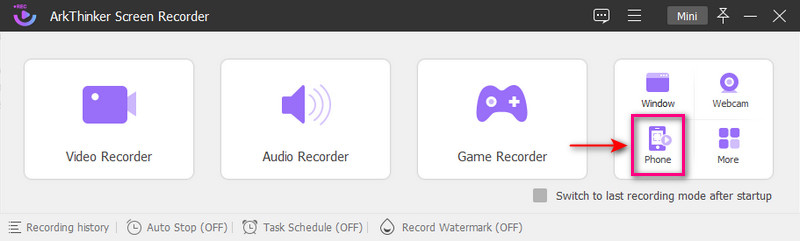
Spusťte nahrávání telefonu
Udeř Nahrávání obsahu pod náhledovým oknem. Z této možnosti zaškrtněte Obrazovka, pole vedle mluvčí tlačítko a vyberte Telefon Mikrofon. Po nastavení klikněte na Záznam pro zahájení procesu nahrávání.
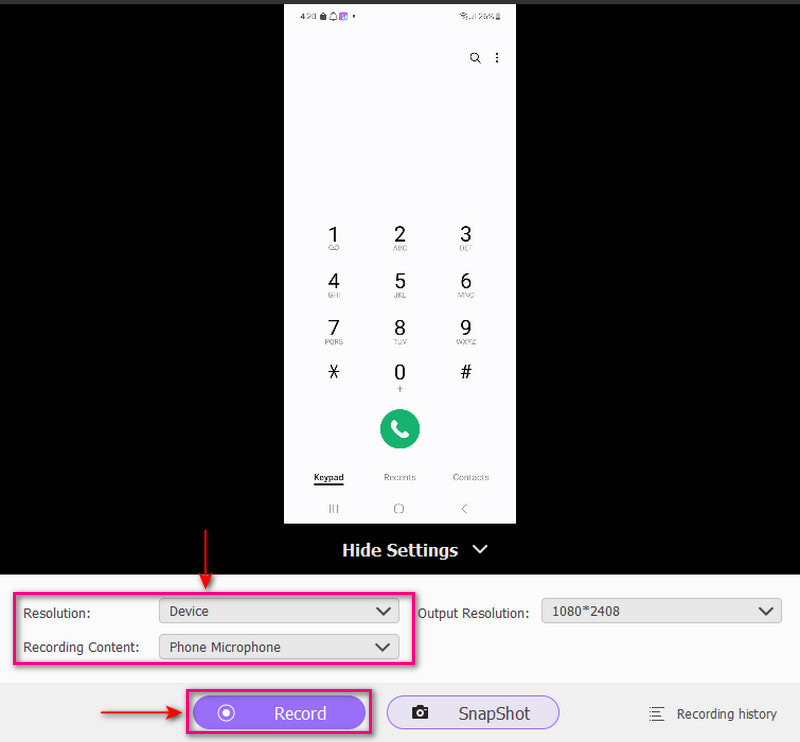
Uložit zaznamenaný výstup telefonu
Pokud se chcete na chvíli zastavit, klikněte na Pauza knoflík. Pokud chcete pokračovat, klikněte na Životopis knoflík. Zamiřte do Stop po dokončení nahrávání telefonu. Pokud chcete ze záznamu odstranit nepotřebné části, můžete použít Pokročilý zastřihovač odříznout je. Uchová pouze díly, které potřebujete. Až budete spokojeni, klikněte na Hotovo tlačítko pro uložení nahraného telefonu. Nahraný telefon můžete sledovat v historii nahrávek nebo jej najít ve složce na ploše.
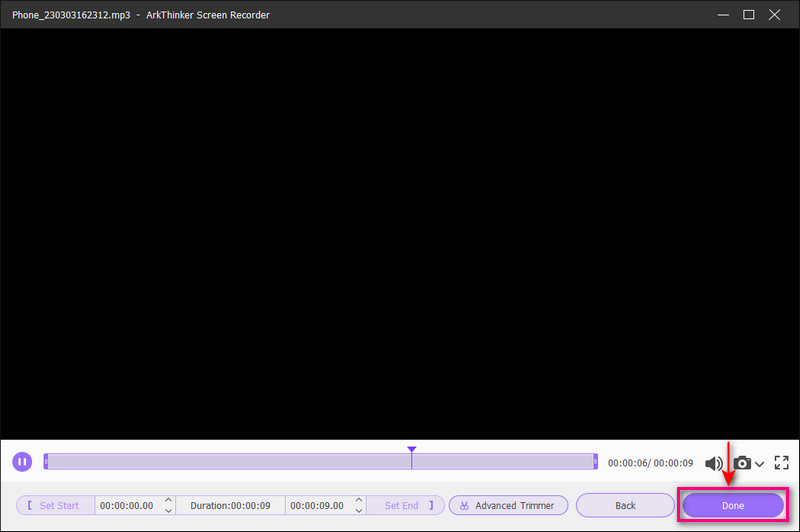
Najděte další řešení
Nástroje pro záznam mikrofonu: Nahrajte svůj hlas z mikrofonu Top 14 softwaru a hardwaru pro nahrávání zvuku, které byste si neměli nechat ujítČást 3. Nejčastější dotazy o nahrávání telefonních hovorů
Dokážete nahrát telefonní hovor, aniž by o tom ten druhý věděl?
Pokud používáte telefon se systémem Android, můžete nahrát svůj telefonní hovor, aniž by o tom druhá osoba věděla, pomocí funkce Automatické nahrávání hovorů. Je to jedna z nejlepších aplikací dostupných pro nahrávání telefonních hovorů v Obchodě Google Play. Může zaznamenat všechny odchozí a příchozí telefonní hovory bez obav, pokud osoba ví, že se konverzace nahrává.
Proč je u Samsungu zakázána možnost nahrávání hovorů?
Existují zařízení Samsung, která nemají možnost nahrávání hovorů. Z nějakého důvodu to může být chyba nebo značka tuto funkci deaktivovala kvůli ochraně soukromí v různých zemích. Také nemusí být k dispozici pro nízkorozpočtové telefony. Stále však můžete nahrávat telefonní hovory pomocí zařízení pomocí aplikací třetích stran.
Jak víte, že je můj hovor nahrán?
Jiným indikátorem toho, že někdo nahrává váš telefonní rozhovor, je to, že během hovoru slyšíte krátké výbuchy statické elektřiny. Také můžete slyšet neobvyklé praskání a cvakání na lince.
Závěr
Existují různé aplikace pro záznam telefonních hovorů, ke kterým můžete přistupovat pomocí mobilních zařízení. Některé aplikace jsou příliš jednoduché a snadno se používají, takže vaše konverzace je bezpečná. V dnešní době je nahrávání telefonních hovorů zásadní, zvláště pokud mluvíte o důležitých detailech. Tento příspěvek poskytuje metody jak nahrát hovor na Androidu pomocí různých aplikací. Pokud však chcete nahrávat telefonní hovor pomocí počítače, můžete použít ArkThinker Screen Recorder. To vám pomůže rychle a bezproblémově produkovat vysoce kvalitní nahrané telefonní hovory.
Co si myslíte o tomto příspěvku? Kliknutím ohodnotíte tento příspěvek.
Vynikající
Hodnocení: 4.9 / 5 (na základě 177 hlasy)
Relativní články
- Záznam zvuku
- Jak nahrát živou konverzaci nebo telefonní hovor na iPhone
- 5 nejlepších magnetofonů pro zachycení čistého hlasu
- Výhodné kroky Jak nahrát podcast [Návod]
- Top 14 softwaru a hardwaru pro nahrávání zvuku, které byste si neměli nechat ujít
- Nástroje pro záznam mikrofonu: Nahrajte svůj hlas z mikrofonu
- Výhodné kroky Jak nahrát podcast [Návod]
- Top 14 softwaru a hardwaru pro nahrávání zvuku, které byste si neměli nechat ujít
- Nástroje pro záznam mikrofonu: Nahrajte svůj hlas z mikrofonu
- Google Recorder: Pixel-exkluzivní aplikace pro záznam zvuku
- Bezkonkurenční proces o tom, jak nahrávat zvuk na zařízeních Android



